1 Configurando um modelo
Visão geral
A configuração de um modelo requer que você primeiro crie um modelo definindo seus parâmetros gerais e então você adiciona entidades (itens, gatilhos, gráficos, etc.)
Criando um modelo
Para criar um modelo, faça o seguinte:
- Vá para Configuração → Modelos
- Clique em Criar modelo
- Editar atributos do modelo
A guia Modelos contém atributos gerais de modelo.
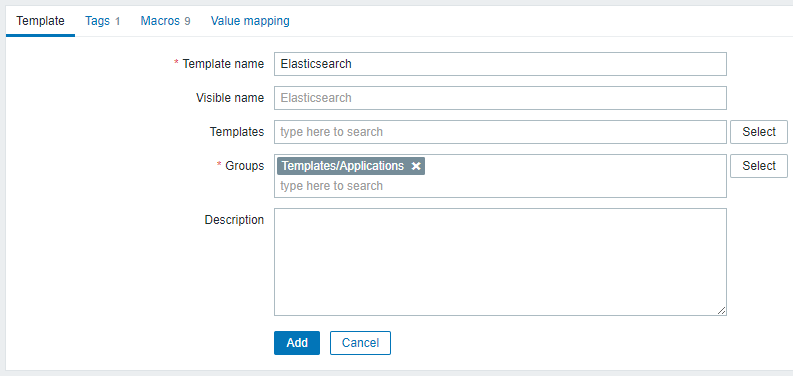
Todos os campos de entrada obrigatórios estão marcados com um asterisco vermelho.
Atributos do modelo:
| Parâmetro | Descrição |
|---|---|
| Nome do modelo | Nome do modelo exclusivo. Alfanuméricos, espaços, pontos, traços e sublinhados são permitidos. No entanto, espaços à esquerda e à direita não são permitidos. |
| Nome visível | Se você definir este nome, ele será o visível em listas, mapas, etc. |
| Modelos | Vincule um ou mais modelos "aninhados" a este modelo. Todas as entidades (itens, acionadores, gráficos, etc.) serão herdadas dos modelos vinculados. Para vincular um novo modelo, comece a digitar o nome do modelo no campo Vincular novos modelos. Uma lista de modelos correspondentes aparecerá; role para baixo para selecionar. Alternativamente, você pode clicar em Selecionar ao lado do campo e selecionar modelos da lista em uma janela pop-up. Os modelos selecionados no campo Vincular novos modelos serão vinculados ao modelo quando o formulário de configuração do modelo for salvo ou atualizado. Para desvincular um modelo, use uma das duas opções no bloco Modelos vinculados : Desvincular - desvincular o modelo, mas preservar seus itens, acionadores e gráficos Desvincular e limpar - desvincular o modelo e remover todos os seus itens, acionadores e gráficos |
| Grupos | Grupos de hosts/modelos aos quais o modelo pertence. |
| Descrição | Digite a descrição do modelo. |
A guia Tags permite definir o nível do modelo tags. Todos os problemas de hosts ligados a este modelo será marcado com os valores inseridos aqui.
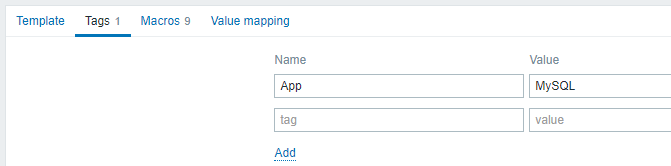
Macros de usuário, macros {INVENTORY.*}, {HOST.HOST}, {HOST.NAME}, As macros {HOST.CONN}, {HOST.DNS}, {HOST.IP}, {HOST.PORT} e {HOST.ID} são suportado em tags.
A guia Macros permite definir user macros como pares nome-valor. Observação que os valores de macro podem ser mantidos como texto simples, texto secreto ou Vault segredo. A adição de uma descrição também é suportada.
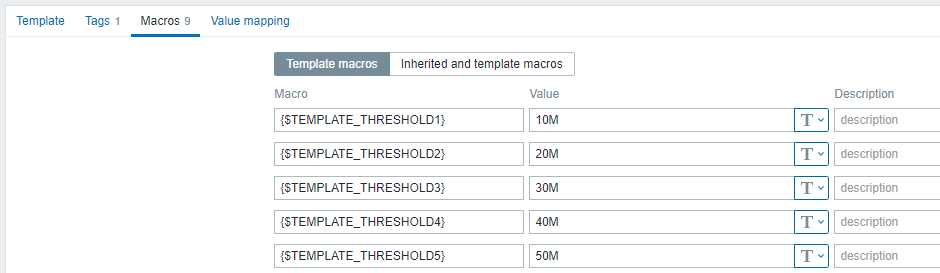
Você também pode ver aqui macros de modelos vinculados e macros globais se você seleciona a opção Macros herdados e de modelo. É aí que todos macros de usuário definidas para o modelo são exibidas com o valor que resolver, bem como a sua origem.
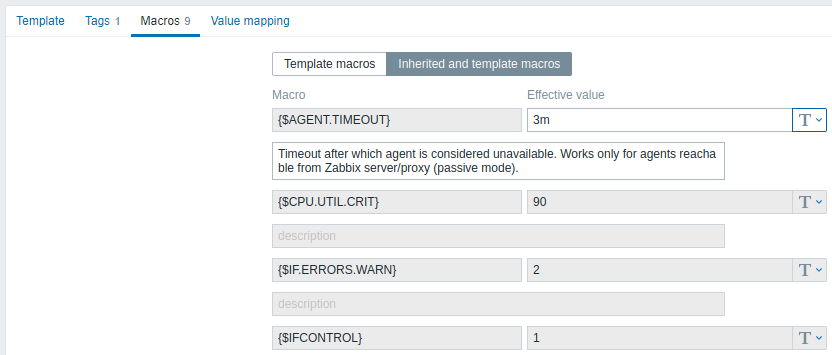
Por conveniência, links para os respectivos modelos e macro global configuração são fornecidos. Também é possível editar um aninhado modelo/macro global no nível do modelo, criando efetivamente uma cópia da macro no modelo.
A guia Mapeamento de valor permite configurar representação dos dados do item em valor mapeamentos.
Botões:
 |
Adicione o modelo. O modelo adicionado deve aparecer na lista. |
 |
Atualize as propriedades de um modelo existente. |
 |
Crie outro template baseado nas propriedades do template atual, incluindo as entidades (itens, triggers, etc) herdado de modelos vinculados. |
 |
Crie outro template baseado nas propriedades do template atual, incluindo as entidades (itens, triggers, etc) ambos herdados de modelos vinculados e anexados diretamente ao modelo atual. |
 |
Excluir o modelo; entidades do modelo (itens, gatilhos, etc) permanecem com os hosts vinculados. |
 |
Excluir o modelo e todas as suas entidades dos hosts vinculados. |
 |
Cancelar a edição das propriedades do template. |
Com um template criado, é hora de adicionar algumas entidades a ele.
::: não importante Os itens devem ser adicionados a um modelo primeiro. Triggers e gráficos não podem ser adicionados sem o correspondente item. :::
Adicionando itens, gatilhos, gráficos
Para adicionar itens ao modelo, faça o seguinte:
- Vá para Configuração → Hosts (ou Modelos)
- Clique em Itens na linha do host/modelo necessário
- Marque as caixas de seleção dos itens que deseja adicionar ao modelo
- Clique em Copiar abaixo da lista de itens
- Selecione o modelo (ou grupo de modelos) que os itens devem ser copiado e clique em Copiar
Todos os itens selecionados devem ser copiados para o modelo.
A adição de gatilhos e gráficos é feita de maneira semelhante (da lista de gatilhos e gráficos, respectivamente), novamente, tendo em mente que eles só pode ser adicionado se os itens necessários forem adicionados primeiro.
Adicionando painéis
Para adicionar painéis a um modelo em Configuração → Modelos, faça o Segue:
- Clique em Painéis na linha do modelo
- Configure um painel seguindo as diretrizes de configurando painéis
Os widgets que podem ser incluídos em um modelo painel são: Relógio, Gráfico (clássico), Protótipo de gráfico, Valor do item, Texto simples, URL.
Para obter detalhes sobre como acessar painéis de host que são criado a partir de painéis de modelo, consulte o host painel seção.
Configurando regras de descoberta de baixo nível
Consulte a descoberta de baixo nível seção do manual.
Adicionando cenários da web
Para adicionar cenários da Web a um modelo em Configuração → Modelos, faça a seguir:
- Clique em Web na linha do modelo
- Configure um cenário da web seguindo o método usual de configurar cenários da web
